Dies ist ein von KI übersetzter Beitrag.
Planen Sie Ihre Nachrichten in Slack, um sie später zu senden
- Schreibsprache: Koreanisch
- •
-
Referenzland: Alle Länder
- •
- IT
Sprache auswählen
Von durumis AI zusammengefasster Text
- Wir zeigen Ihnen, wie Sie Nachrichten in Slack planen, um sie später zu senden.
- Sie können Nachrichten planen, wenn Ihr Ansprechpartner abwesend ist, wenn Ihre Arbeitszeiten unterschiedlich sind oder wenn Sie sich an Aufgaben erinnern möchten, die Ihnen spät in der Nacht einfallen.
- Dies ist auch in der kostenlosen Version verfügbar, wird sowohl auf PCs als auch auf Mobilgeräten unterstützt und ermöglicht das Planen aller Arten von Nachrichten.
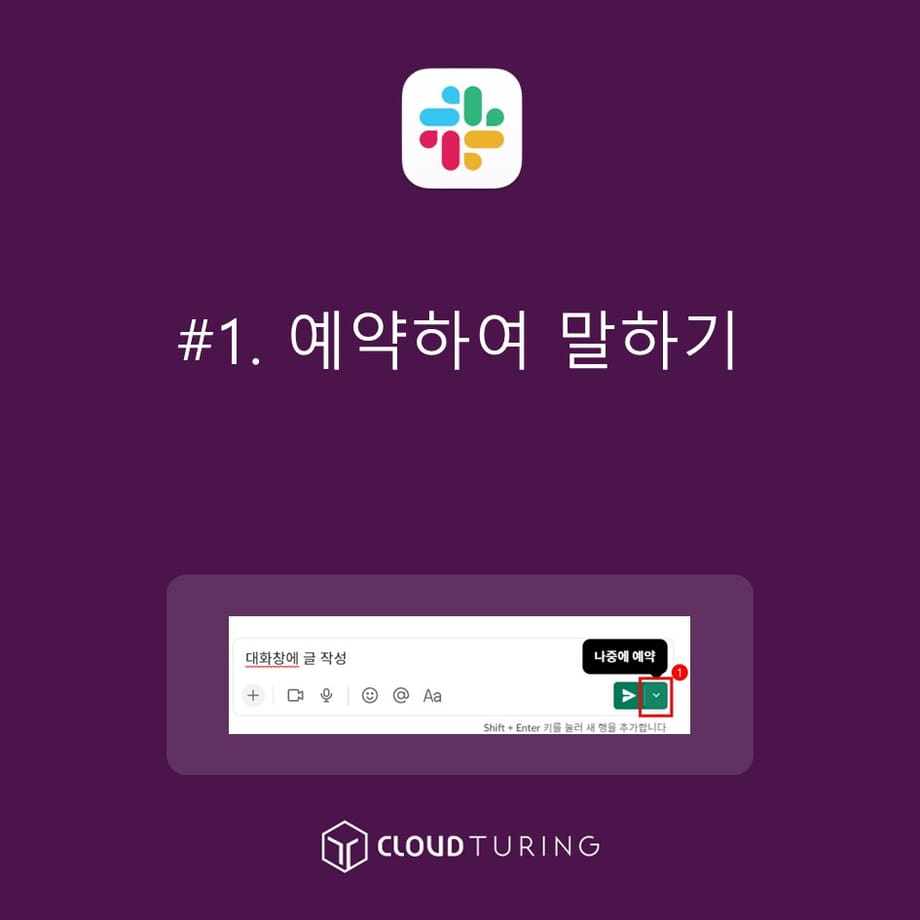
Planen Sie, um zu sprechen
Wir zeigen Ihnen, wie Sie in Slack, einem firmeninternen Messenger, der als Kollaborationswerkzeug verwendet wird, Nachrichten planen und senden können.
Der offizielle Name ist "Später planen".
Dies bedeutet, dass die Nachricht nicht sofort gesendet wird, sondern erst zu einem bestimmten Zeitpunkt, den Sie geplant haben.
Es gibt Situationen, in denen es sinnvoll ist, Nachrichten zu planen.
- Wenn ein Kollege aufgrund von Urlaub oder Krankheit nicht im Büro ist, können Sie eine geplante Nachricht senden.
- Wenn die Arbeitszeiten aufgrund von Gleitzeit oder flexiblen Arbeitszeiten unterschiedlich sind und der Kollege nicht erreichbar ist, können Sie eine geplante Nachricht senden.
- Wenn Ihnen nachts plötzlich etwas zum Thema Arbeit einfällt, aber Sie es erst am nächsten Tag mitteilen wollen, können Sie die Nachricht planen.
usw.
Nutzungsbedingungen
Die Funktion ist auch in der kostenlosen Version verfügbar.
Ähnliche Funktionen
- Erinnerung
- Slackbot-Nutzung mit /remind
- Weitere Anleitungen zur Verwendung von Erinnerungen finden Sie in einem anderen Artikel.
- Workflow-Builder
- Wird in der kostenpflichtigen Version angeboten und lässt sich einfach konfigurieren.
So funktioniert's
1. Wählen Sie einen Benutzer oder einen Kanal über [Entwurf und gesendet] aus. Oder wechseln Sie direkt in die DM des gewünschten Benutzers oder in den entsprechenden Kanal.
- Der Button wird oben links in Slack angezeigt. Falls nicht, klicken Sie auf [Mehr anzeigen] → [Entwurf und gesendet].
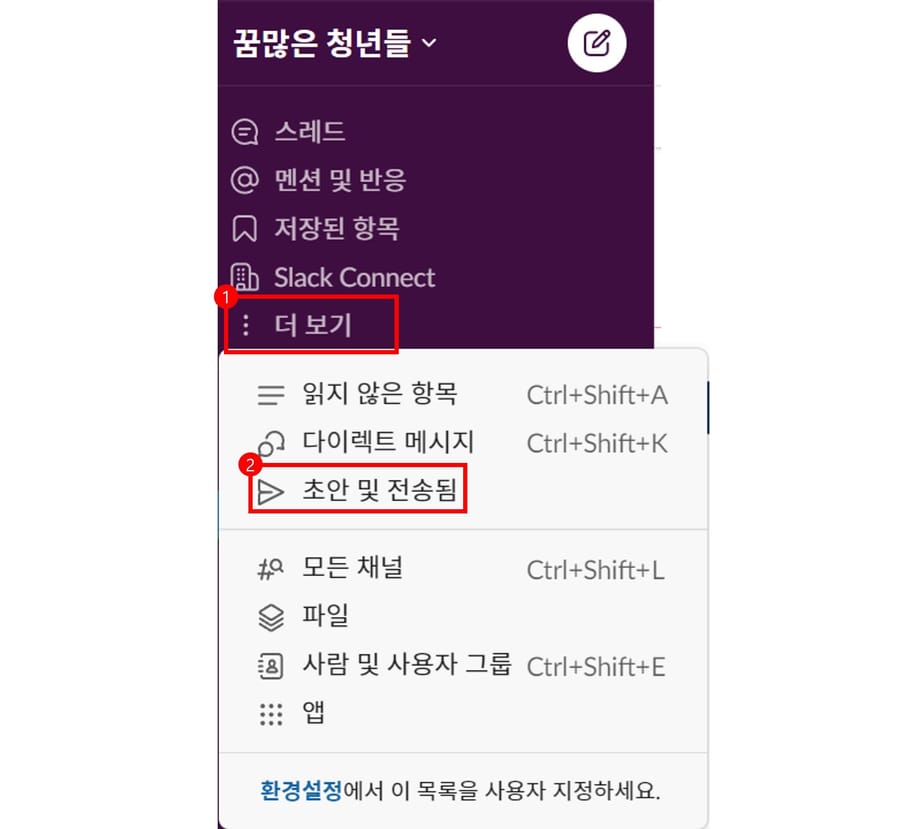
Klicken Sie auf [Entwurf und Senden]
2. Schreiben Sie Ihre Nachricht in das Chat-Fenster von Slack.
- Schreiben Sie Ihre Nachricht, aber drücken Sie nicht auf Enter.
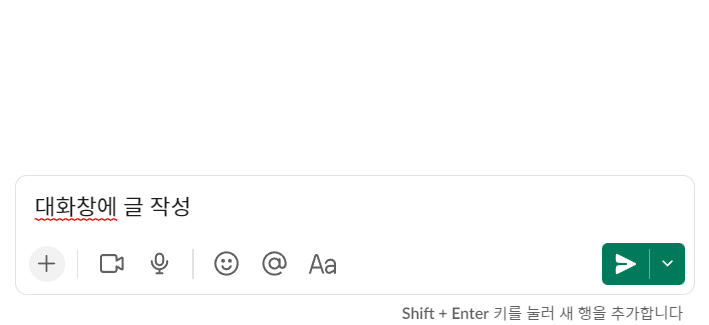
Schreiben Sie in den Chat
3. Wenn Sie mit der Maus über den unteren Pfeil rechts fahren, erscheint die Schaltfläche [Später planen].
- Klicken Sie auf diese Schaltfläche.
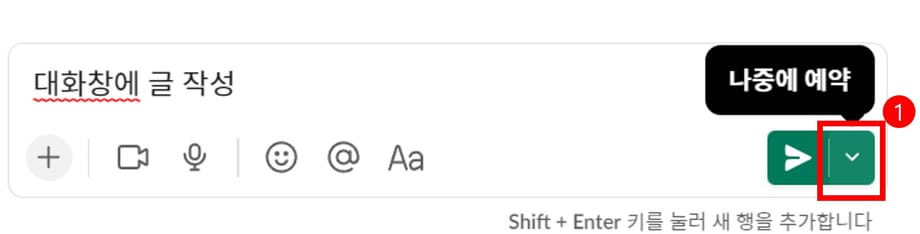
Klicken Sie auf die Schaltfläche [Später planen]
4. Sie können die Zeit einstellen und speichern.
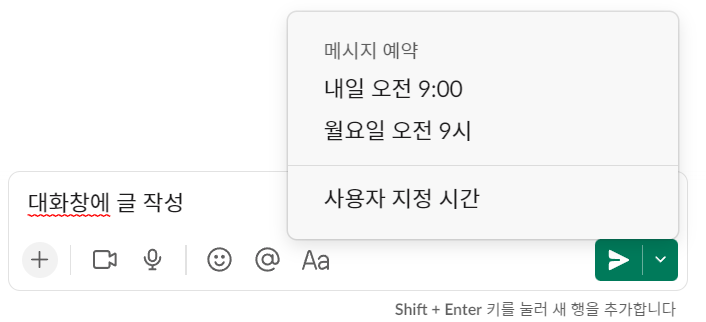
Zeitplanungsbildschirm
5. Es sieht so aus, als ob die Zeit nur in 10-Minuten-Schritten eingestellt werden kann, aber Sie können die Zeit manuell ändern und sie in 1-Minuten-Schritten einstellen.
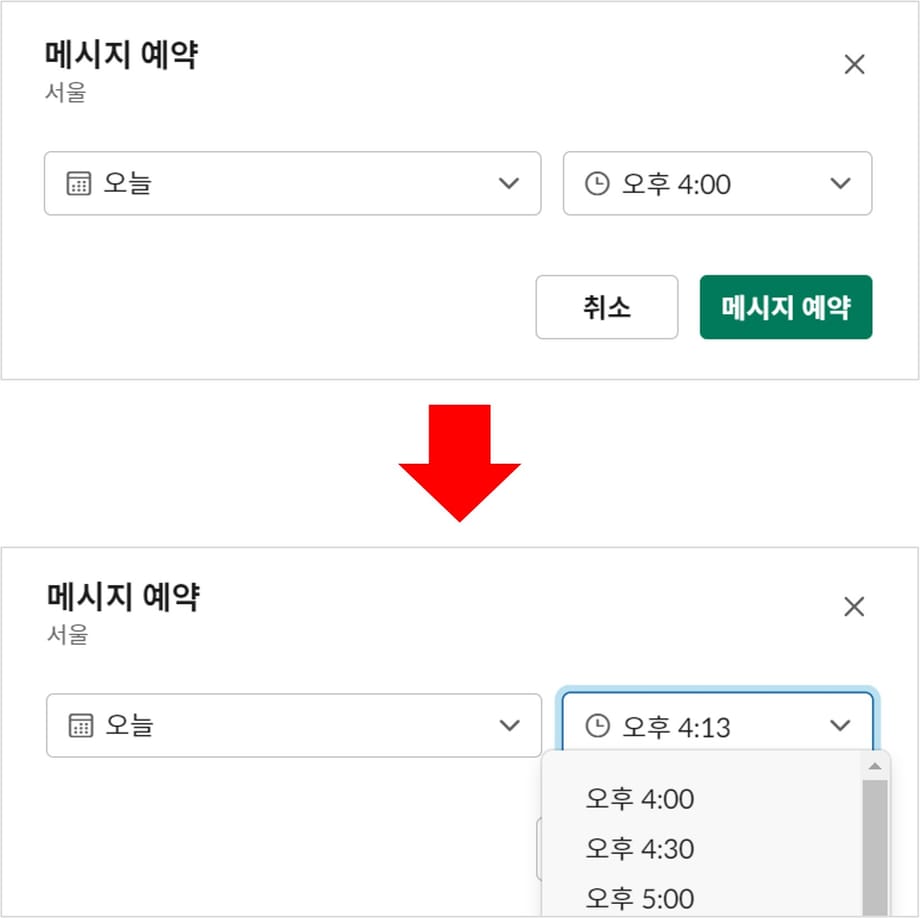
Zeit einrichten
6. Sobald Sie Ihre Nachricht geplant haben, wird sie in Ihrem DM oder Kanal angezeigt.
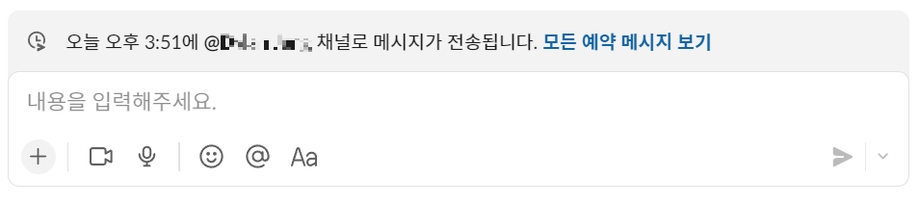
Sie können den Planungsverlauf sehen
Weitere Hinweise
- Die geplante Nachricht ist nur für Sie sichtbar, bis sie gesendet wird.
- Auf dem Handy können Sie die Zeit einstellen, indem Sie die Schaltfläche "Senden" gedrückt halten.
- Threads unterstützen weder auf dem PC noch auf dem Handy die Planungsfunktion. (Stand: 06. Oktober 2022)
- Alle Arten von Nachrichten können gesendet werden.
- D.h. Sie können alle Arten von Nachrichten verwenden, z. B. "@Benutzername" für Erwähnungen, Code-Blöcke, Fettdruck usw.
- Sie können geplante Nachrichten anzeigen und löschen, indem Sie auf [Alle geplanten Nachrichten anzeigen] oder [Entwurf und gesendet] klicken.









